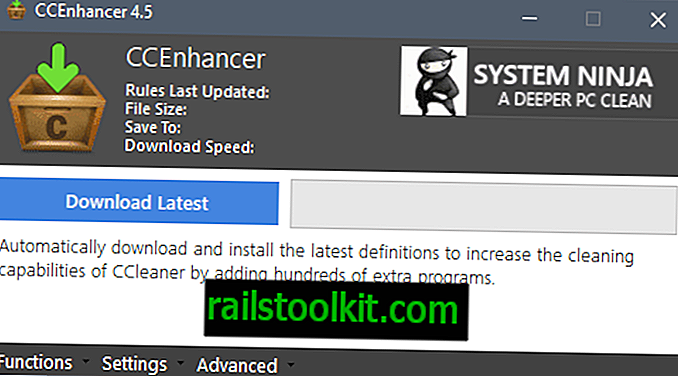Predvolený prehliadač obrázkov na zariadeniach so systémom Windows 10 je aplikácia Fotografie. Používatelia môžu nainštalovať aplikácie tretích strán z programov Microsoft Store alebo desktopových programov, ako sú IrfanView, XnView alebo FastStone Image Viewer, aby používali programy s lepšou výkonnosťou, ktoré sú bohatšie na funkcie ako predvolená aplikácia.
Používatelia systému Windows 10, ktorí pracovali na zariadeniach so staršími verziami systému Windows alebo na týchto zariadeniach stále pracujú, mohli na prezeranie obrázkov na týchto zariadeniach použiť program Windows Photo Viewer.
Prehliadač fotografií Windows je stále k dispozícii na zariadeniach so systémom Windows 10, ale dostupnosť programu závisí od toho, či bol systém Windows 10 nainštalovaný čisto.
Program Windows Photo Viewer je k dispozícii ako voliteľná možnosť, ak bolo zariadenie inovované zo staršej verzie systému Windows, napr. Windows 7. Spoločnosť Microsoft dodáva program Windows Photo Viewer tiež vyčistí inštalácie systému Windows, ale je skrytá a nedá sa tak ľahko znova aktivovať.

Prečo by ste chceli používať prehliadač fotografií Windows a nie fotografie? Jednoduché: Fotografie používajú viac pamäte, ktorú program Windows Photo Viewer vyžadoval na zobrazenie obrázkov. Ak na zobrazenie toho istého obrázka použijete oba nástroje, aplikácia Fotografie použije približne trikrát toľko pamäte RAM ako Windows Photo Viewer. To sa zvýši na oveľa viac, keď obrázok neotvoríte priamo vo Fotkách, ale namiesto toho prejdete na vizuálny zoznam všetkých dostupných fotografií. Využitie pamäte RAM môže ľahko dosiahnuť až 400, 500 alebo viac megabajtov.
Obnovenie programu Windows Photo Viewer

Program Windows Photo Viewer by mal byť k dispozícii na zariadeniach, ktoré boli inovované z predchádzajúcich verzií systému Windows na systém Windows 10.
Ak chcete zistiť, či to tak skutočne je, postupujte takto:
- Kliknite pravým tlačidlom myši na ľubovoľný obrázok na počítači so systémom Windows 10 a vyberte príkaz Otvoriť v> Vybrať inú aplikáciu.
- Ak nie je program Windows Photo Viewer v zozname uvedený, vyberte možnosť Viac aplikácií.
- Prejdite nadol, aby ste videli, či je uvedený program. Ak to vidíte, Windows Photo Viewer je nainštalovaný a pripravený na použitie.
Ak tam uvedený program nevidíte, musíte v databáze Registry systému Windows vykonať niekoľko zmien, aby sa program vrátil späť. Používateľ Edwin na desiatich fórach uverejnil kód pre register, ktorý musíte pridať.
Súbor databázy Registry som pre vaše pohodlie vytvoril, môžete však prejsť na fórum a vytvoriť ho sami, ak budete chcieť.
Stiahnite si nasledujúci súbor databázy Registry do svojho systému: Windows 10 Windows Photo Viewer
Testoval som súbor databázy Registry v systéme Windows 10, verzia 1803 a najnovšiu verziu Insider Build pre systém Windows 10, verziu 1809, a na oboch fungoval.
Po stiahnutí stačí extrahovať súbor databázy Registry a spustiť súbor databázy Registry a pridať informácie do registra. Musíte reštartovať počítač a mali by ste mať program Windows Photo Viewer ako možnosť v ponuke Open With a inde na operačnom systéme.
Program Windows Photo Viewer môžete nastaviť ako predvolený prehliadač obrázkov, ale na tento účel nemôžete použiť aplikáciu Nastavenia. Microsoft blokuje programy pre stolové počítače tak, aby sa stali predvolenými (programy, ktoré môžete prehliadať v miestnom systéme), a navrhuje iba niektoré z nich. Na priradenie stolových programov k rôznym typom súborov použite NirSoft's FileTypesMan. Podrobné pokyny, ako to urobiť, nájdete v prepojenom článku.
Záverečné slová
Prehliadač fotografií Windows používa menej pamäte RAM a môže sa dokonca otvoriť rýchlejšie ako aplikácia Fotografie v systémoch Windows 10. Môže to byť voľba v systéme, v ktorom nemusíte inštalovať prehliadače tretích strán, ktoré ponúkajú lepší výkon, využitie zdrojov a funkčnosť.
Teraz ste: Ktorý program používate na prezeranie obrázkov?